PayPal決済で登録したカードの有効期限が変更になった際の更新方法
PayPal決済でご登録いただいたクレジットカードの有効期限が変更(延長)となった場合は、お手数ですがPayPalでクレジットカード情報のご変更をお願いいたします。
※下記はPayPalに会員登録されている場合の手順となります。PayPalのゲストサブスクリプション(アカウントを開設せずにご購入)いただいた場合は、PayPalへのログイン等がおこなえません。PayPalに会員登録されていない場合は、フォームよりお問い合わせいただき、当サイトでのご解約手続き後、新規に新しい情報での再決済が必要となります。
■PayPalでのクレジットカード情報変更手順
【1】PayPalにログインします。
PayPalのマイページ(マイペイパル)にご登録いただいたメールアドレス・パスワードにてログインをお願いいたします。
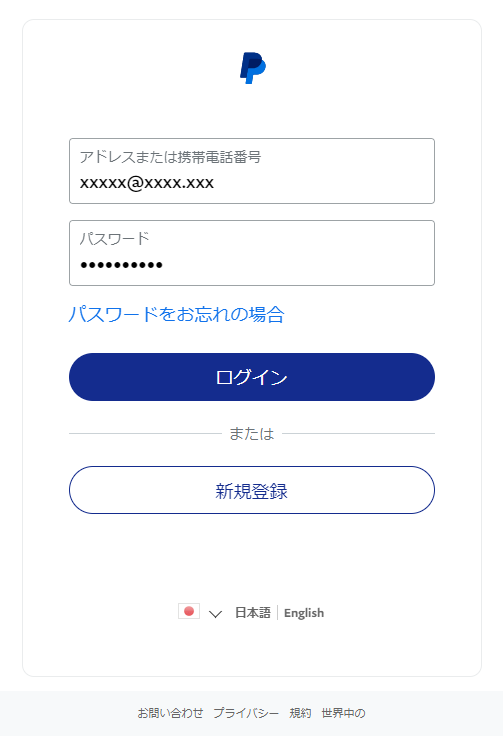
【2】表示された画面で「ウォレット」をクリックします。
登録されているクレジットカードや銀行口座情報等の一覧が表示されます。
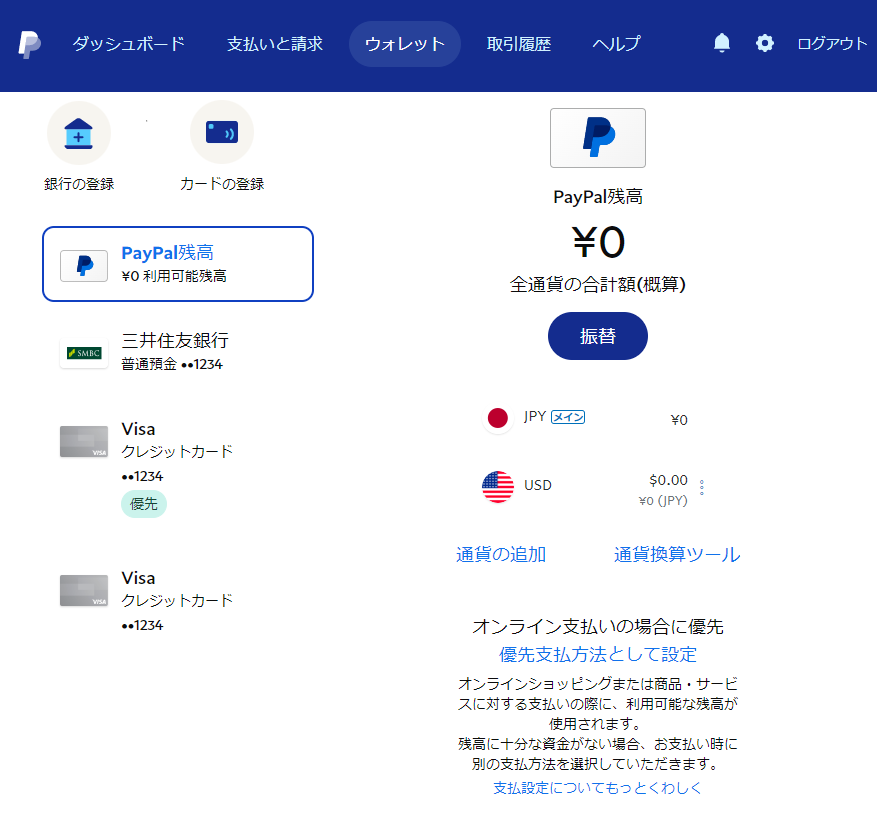
【3】情報を変更されたいクレジットカードをクリックし「カードの更新」をクリックします。
変更したいクレジットカードをクリックすると詳細が表示されますので、下部に表示される「カードの更新」をクリックしてください。
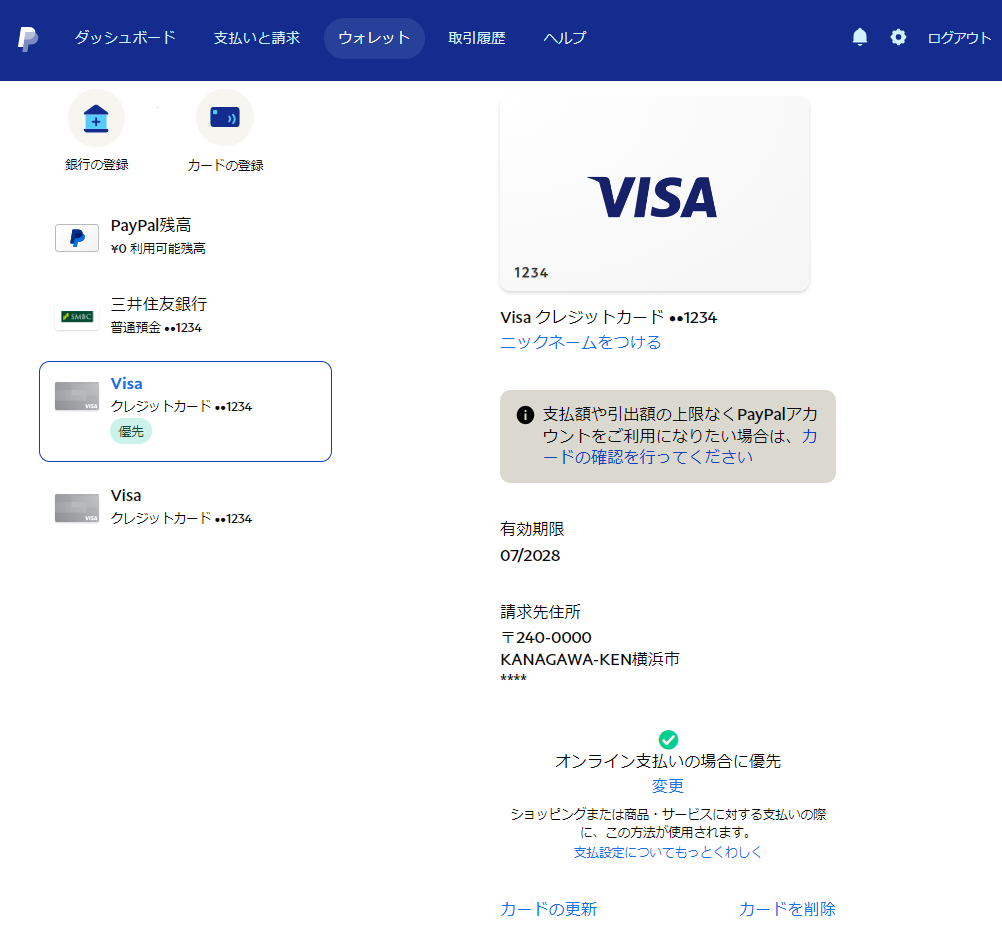
【4】カードの更新画面で、有効期限の変更をおこないます。
新しい変更後の
・有効期限(月/年)
・セキュリティコード(カード裏側に記載の3桁または4桁の数値)
を入力し、「カードの更新」をクリックします。

手順は以上となります。
関連のあるFAQ
- PRO版ライセンス購入の際に利用できる決済方法を教えてください。
- クレジットカードがありません。PayPalで銀行口座振替は可能ですか?
- 領収書/請求書/見積書の発行は可能ですか?
- PayPalの支払い情報/カード明細にはどのように表示されますか?
- 定期購入(サブスク)の解約・休止方法を教えてください
- ライセンス1つに付き、PC何台まで利用できますか?
- PayPal決済画面の利用方法が分かりません
- サブスクリプションの支払日は末締め・月初などになりますか?
- PayPal決済で登録したカードの有効期限が変更になった際の更新方法
- PayPal決済で登録したクレジットカードを別のカードへ変更するには
- ライセンスキーの更新手続き方法について
- 自動支払い・サブスクリプションの次回更新日が知りたい
- 法人で請求書支払(銀行振込/口座振替/コンビニ払い)を利用したい